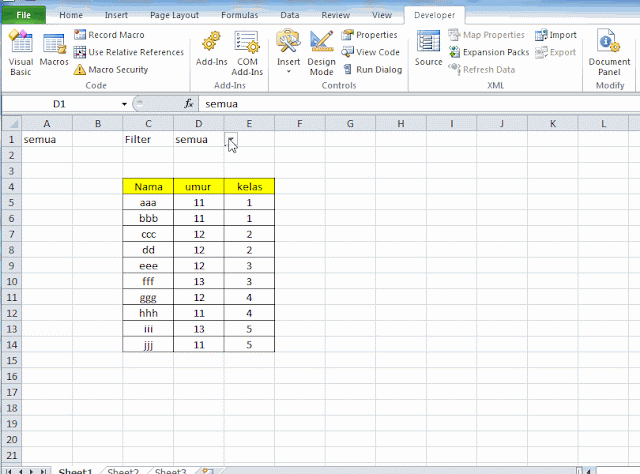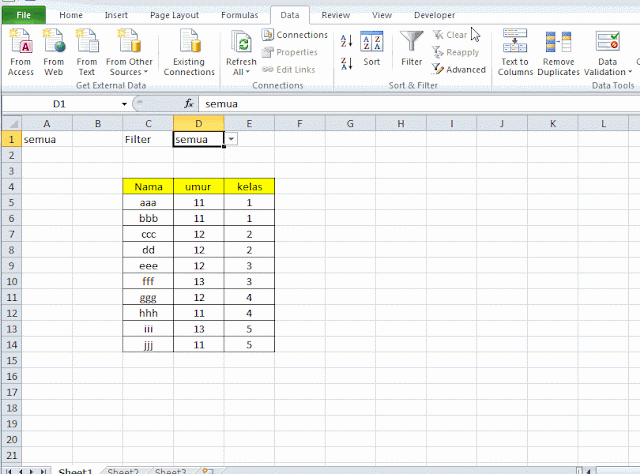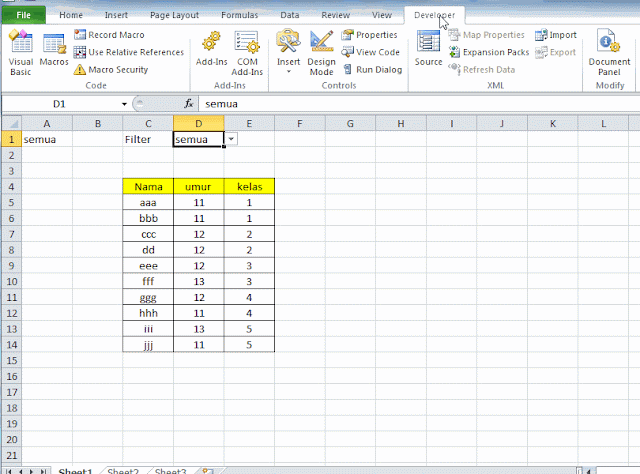Tutorial excel Membuat auto filter Data otomatis Dengan kriteria tertentu
Tutorial excel Membuat auto filter Data otomatis Dengan kriteria tertentu - Dalam methode pembelajaran kali ini ini kita akan membuat sebuah filter data otomatis dengan kriteria tertentu yaitu menggunakan Microsoft Excel dan gabungan fungsi makro cara membuat filter data otomatis ini yang pertama kali kita butuhkan adalah membuat file macro VB yaitu caranya kita langsung masuk ke Excel kemudian pilih save as dan pilih tipe data yaitu makro enable workbook setelah itu kita keluarkan semua data karena kita masuk kembali pada kita buat, kemudian kita membuat sebuah filter data kita membutuhkan sebuah kasus seperti contoh diatas pertama yang harus kita lakukan adalah membuat tabel nama umur dan kelas sebagai contoh setelah membuat tabel tersebut kemudian kita membuat data validation dengan mengklik menu header data dan masuk ke data kemudian pilih list isi list kemudian simpan dan hasilnya akan terlihat seperti contoh dibawah ini.
kemudian setelah kedua data tersebut telah kita buat kemudian kita masukkan sebuah fungsi VB visual basic yaitu menu tersebut ada di developer atau open developer kemudian masuk ke visual basic kemudian keset dan klik Kanan viu kode setelah itu langsung kita masukkan kode visual basic seperti contoh di bawah in
Open Developer > Visual Basic > sheets1 > View Code
Private Sub Worksheet_Change(ByVal Target As Range)If Target.Address = "$D$1" ThenRange("D4").AutoFilterIf Range("D1") = "semua" ThenElseEnd IfRange("D4").AutoFilter field:=2, Criteria1:=Range("D1")End IfEnd Sub
kemudian setelah kita pastekan kode diatas kita simpan dengan menekan control + slangsung keluarkan saja visual basic tersebut dengan mengklik tombol close pada visual basic kemudian simpan lagi dengan menekan control + s oke sudah selesai dan kita bisa uji Excel yang telah kita buat dengan memindahkan validasi list menurut kriteria yang telah kita buat sekarang
kita akan coba terangkan satu persatu maksud dari kode FB tersebut
Private Sub Worksheet_Change(ByVal Target As Range)
Menunjukan ketika terjadi perubahan ONChange pada sheet yang di maksud maka kode akan bereaksi atau aktif untuk penutup dari Prvate sub yaitu End sub
If Target.Address = "$D$1" Then
Jika target dengan alamat D1 berubah maka eksekusi data akan bereaksi dengan code di maksud
If Range("D1") = "semua" Then
Jika Range D1 berisi value semua maka filter data akan terlihat semuanya otomatis
Range("D4").AutoFilter
Maka range D4 akan ter auto FIlter data
Range("D4").AutoFilter field:=2, Criteria1:=Range("D1")
Namun jika D4 autofilter bukan semua maka akan menghasilkan data dengan krieria yang kita bangun
hal-hal di atas merupakan contoh dalam pembuatan auto filter data otomatis dengan kriteria tertentu setelah kita membuat kita tinggal mengunci data yang telah kita buat apakah berjalan dengan efektif normal atau tidakhal-hal yang harus diperhatikan dalam membuat fungsional filter Excel data dalam Hal mendasar yaitu fungsi-fungsi dasar tersebut Anda bisa pelajari pada menu sebelumnya untuk hari ini kita cukupkan saja semoga rumus yang sederhana ini bisa membuat teman-teman memahami tentang fungsi Excel yang sebenarnya
"salam tutorial Microsoft Excel"